- Stampa
Panoramica
Ecco la gamma di formati dei grafici in Tulip.
{Le analisi in Tulip sono sempre associate a un'applicazione, a una tabella Tulip o a una macchina specifica.
Per creare una nuova analisi, è necessario disporre di un'applicazione con i dati di completamento degli utenti, di una tabella Tulip con i dati o di una macchina configurata in Tulip.
Con Tulip Analytics Builder, è possibile creare e condividere grafici e tabelle per analizzare le prestazioni dello stabilimento.
Come creare una nuova analisi
Dalla vista di riepilogo dell'applicazione, andare alla scheda "Analisi" e fare clic su "Aggiungi analisi":
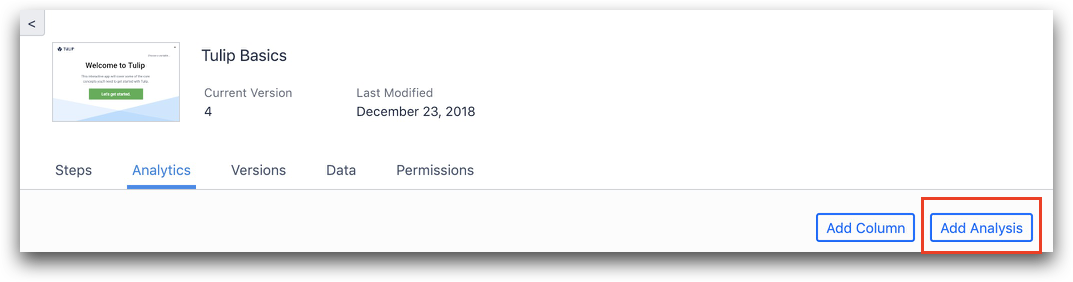
In alternativa, da una dashboard, selezionare "Modifica" e fare clic su "Aggiungi analisi".
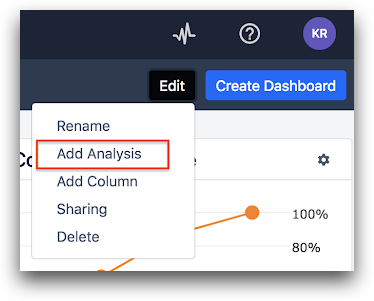
Oppure, scorrere fino alla parte inferiore del dashboard e fare clic su "Aggiungi grafico" in fondo a qualsiasi colonna. È quindi possibile selezionare un'applicazione specifica e fare clic su "Crea un'analisi".
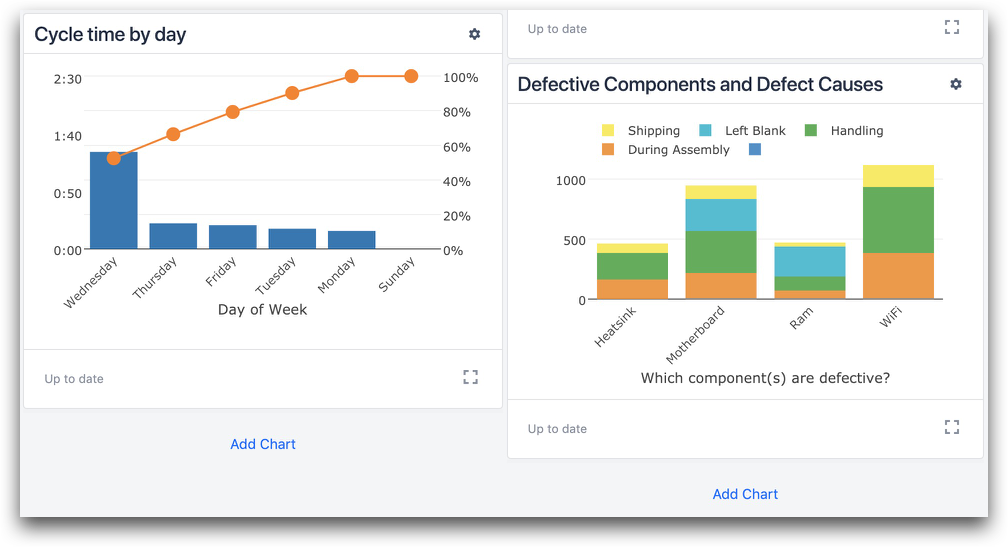
Una volta iniziata la creazione di una nuova analisi, verrà richiesto di selezionare uno dei 7 diversi modelli. I modelli rappresentano tipi di grafici. Una volta selezionato un modello, sarà possibile personalizzare i dati che esso mostra. I modelli sono:

Different analysis datasources have different visualization options.
Un'operazione - Confronta una metrica su uno o due raggruppamenti. È possibile selezionare opzioni predefinite per:
- Completamenti del processo per data
- Completamenti del processo per utente
- Completamento del processo per tempo di ciclo
Confronta variabili - Confronta più metriche da una o più applicazioni. È possibile selezionare opzioni predefinite per:
- Tempo medio di passaggio per utente
- Confronto di variabili numeriche
- Confronto di variabili booleane
Operazioni multiple - Confronto di metriche e variabili diverse nello stesso punto**.**
Grafico a dispersione - Confronto di due variabili continue
Slideshow - Se l'applicazione utilizza l'acquisizione di immagini in un passaggio del modulo, è possibile creare un carosello di immagini multiple scattate dagli operatori con i relativi dettagli.
Numero singolo - Un singolo numero
Tabella - Per confrontare un numero qualsiasi di operazioni e variabili.
Una volta selezionata l'analisi, è possibile personalizzare i dati utilizzati nell'analisi o il metodo di visualizzazione.
Avete trovato quello che cercavate?
Potete anche visitare il sito community.tulip.co per porre la vostra domanda o vedere se altri hanno affrontato una domanda simile!

